Napaka pri preverjanju overjanja Wi-Fi na telefonu Android, tabličnega računalnika

- 888
- 45
- Homer O'Connell
Napaka pri preverjanju overjanja Wi-Fi na telefonu Android, tabličnega računalnika
Ena najbolj priljubljenih napak, s katerimi se lahko srečamo na pametnem telefonu Android ali tabličnem računalniku, je "napaka pristnosti" ali "shranjena, zaščita WPA/WPA2". Te napake se pojavijo, ko poskušate povezati telefon ali tablični računalnik z omrežjem Wi-Fi.
Zdaj bomo poskušali ugotoviti, kakšne napake so, zakaj se pojavijo pri povezovanju z Wi-Fi-jem, in seveda se jih bomo poskušali znebiti. Tu sem vzel tablico za Android, zdaj bom poskušal vse podrobno pokazati na primer in se pogovoriti o nekaterih rešitvah.
Če imate pri povezovanju telefona z Wi-Fi drugačno težavo/napako, si oglejte ta članek: Telefon se ne poveže z Wi-Fi. Internet ne deluje. Zakaj in kaj storiti?
Kaj pomeni napaka pristnosti na Androidu?
Vzamemo tablični računalnik ali telefon in se poskušamo povezati z Wi-Fi. Vnesite geslo in si oglejte stanje "overjanje ..."

Nato vidimo: "Napaka pristnosti".
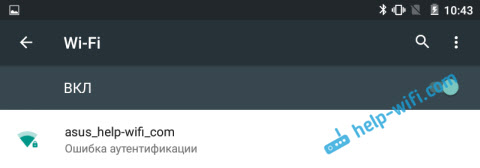
In napaka je "shranjena" ali "shranjena, zaščita WPA/WPA2".
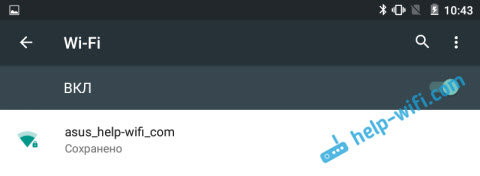
Če ste šli na to stran, potem mislim, da ste vsi seznanjeni s tem. Hkrati se telefon ali isti tablični računalnik na Wi-Fi ne poveže, vendar se v krogu vse ponavlja, dokler ne izklopimo Wi-Fi-a ali pa bomo izbrisali omrežje.
Te napake se pojavljajo zaradi dejstva, da smo napačno navedli geslo iz omrežja Wi-Fi ali zaradi napačnih varnostnih nastavitev na usmerjevalniku. Najpogosteje pa zaradi napačnega gesla.
Kako odpraviti napako pristnosti ali "shranjeno, zaščito WPA/WPA2"
Ukvarjajmo se z rešitvami. Začnimo kot običajno, z najpreprostejšim.
1 Preverite geslo. Ker se napaka pristnosti pogosto pojavi v vsem, zaradi napačno določenega gesla, jo je treba najprej preveriti. V telefonu ali tabličnem računalniku kliknite na omrežje Wi-Fi, s katerim ga ni mogoče povezati in izbrisati.
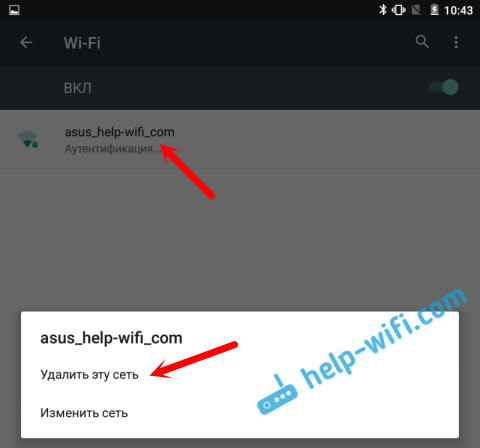
Zdaj se bo s klikom na naše omrežje ponovno prikazala zahteva za geslo. Ponovno navedite geslo in se prepričajte, da vse pravilno določite. Če spet vidite napako pristnosti, nato izbrišite omrežje, si oglejte geslo v nastavitvah usmerjevalnika ali v računalniku in poskusite znova povezati.
Kako se spomniti pozabljenega ključa Wi-Fi-a, v članku sem zapisal: kako najti svoje geslo iz Wi-Fi-a ali kaj storiti, če ste pozabili geslo.
Najbolje je pogledati geslo v nastavitvah usmerjevalnika. V članku sem napisal, kako to storiti. In ne pozabite, da je geslo občutljivo na register črk. To pomeni, da obstaja razlika med velikimi in majhnimi.
2 Spremenite varnostne nastavitve Wi-Fi. Če ste že prepričani, da označite pravilen ključ, potem morate eksperimentirati z nastavitvami brezžičnega omrežja na našem usmerjevalniku. Zlasti z varnostnimi nastavitvami.
Najprej preverite, ali imate metodo za preverjanje pristnosti WPA2 - Osebno, šifriranje WPA - "AES". Poskusite pri takšnih nastavitvah. Če ne pomaga, nastavite druge parametre.
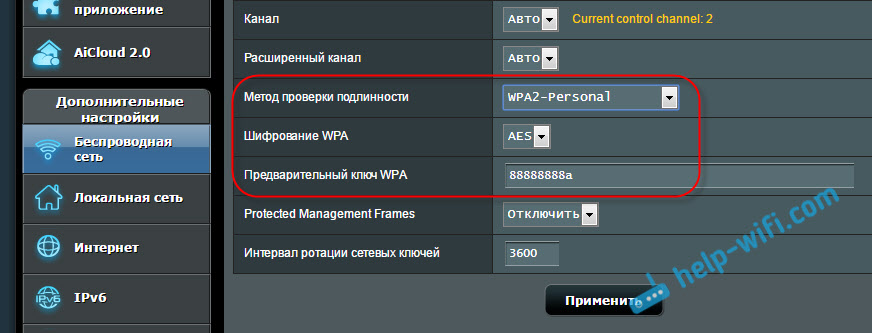
Ne pozabite shraniti nastavitev po vsaki spremembi in znova zaženite usmerjevalnik. In na Androidu izbrišite omrežje Wi-Fi in poskusite znova povezati.
Kot primer sem pokazal usmerjevalnik ASUS. Če ne veste, kako spremeniti nastavitve brezžičnega omrežja na usmerjevalniku, in zapišite v komentarje, poskusil bom povedati.
3 Spremenite omrežno geslo Wi-Fi. Poskusite spremeniti geslo v kakšno drugo. Svetujem vam, da poskušate postaviti ključ 8 znakov in samo iz številk. V nekaterih primerih pomaga.
4 -kanalni premik, regija, širina kanala in način delovanja brezžičnega omrežja. Če zgornje rešitve ne pomagajo, lahko poskusite eksperimentirati z omrežnimi nastavitvami Wi-Fi. Vsi so na nadzorni plošči usmerjevalnika, na zavihku z nastavitvami brezžičnega omrežja.
Na primer, namesto "avtomobila", lahko na primer poskusite postaviti nekaj statičnega kanala, spremenite širino kanala in določite drug način delovanja.
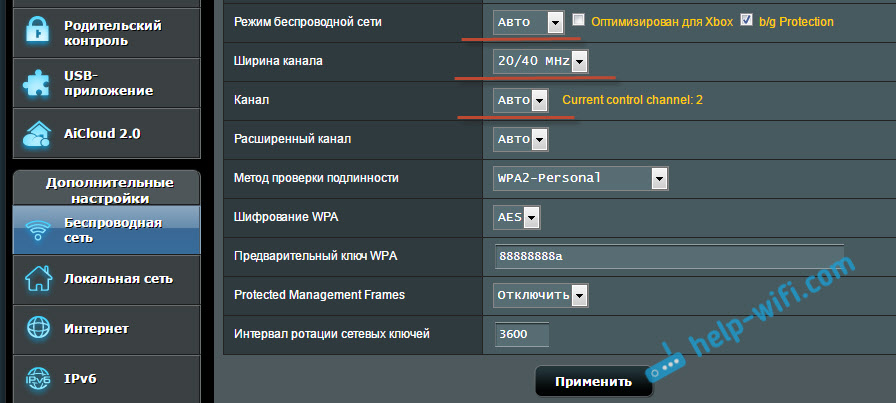
Ne pozabite shraniti nastavitev, znova zagnati usmerjevalnik in izbrisati omrežje na mobilni napravi (kako to storiti, napisano zgoraj).
5 Naložite pametni telefon Android ali tablični računalnik. Prav tako lahko poskusite vklopiti in izklopiti način letenja. Videla sem tudi nasvete, kjer je priporočljivo vklopiti način modema (dostopne točke), nato pa izklopite. Nastavitev nastavitev dostopa in povezovalnih točk na IPv4 in IPv6.
Kot rezultat tega se mora naš telefon povezati z Wi-Fi.
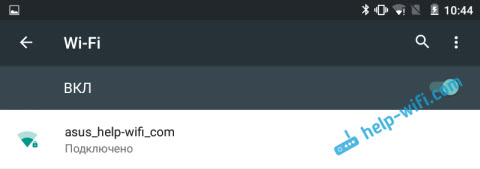
Upam, da so moji nasveti pomagali rešiti težavo s povezavo z brezžičnim omrežjem in napako pristnosti. Če veste za nekatere druge odločitve, jih lahko delite v komentarjih. No, postavite svoja vprašanja, zagotovo bom odgovoril in poskusil bom pomagati!
- « Porazdelitev wifi iz prenosnika prek modema USB 3G ne deluje
- Asus WL-330N usmerjevalnik ne deluje »

